
Contenido
En este artículo: Si usa iOS 8Si, está usando iOS 7
La aplicación Fotos instalada en su iPhone, iPod Touch o iPad le brinda la posibilidad de editar directamente las imágenes. Este artículo explica cómo editar y recortar fotos en estos dispositivos.
etapas
Método 1 si usa iOS 8
- Abre la aplicación "Fotos". Toca el ícono de la aplicación Fotos. Lo encontrará en la pantalla de inicio de su dispositivo.
-
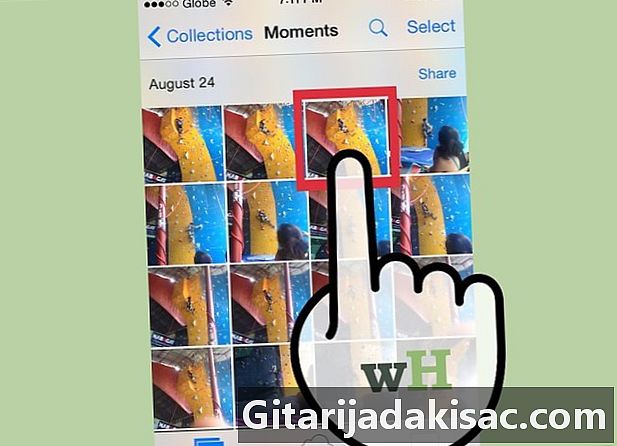
Localice y seleccione la imagen para recortar. Puede navegar por todas las fotos o seleccionar un álbum en particular. Abra la foto que se procesará tocando sobre ella. -
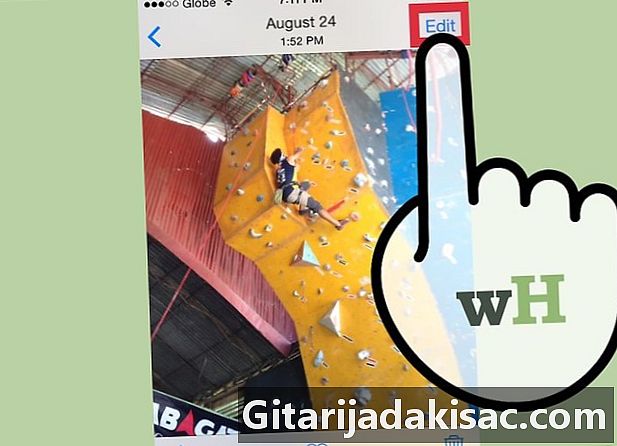
Toca la opción "Editar", ubicada en la parte superior derecha de la pantalla. Si la foto se sincroniza desde iCloud y se realiza desde otro dispositivo, el sistema duplicará la imagen antes de que pueda editarla. -

Toca el botón "Recortar". Esta opción se encuentra en la parte inferior de la pantalla, está representada por dos líneas que se cruzan y forman un cuadrado. -

Establece el formato de recorte. Ahora tiene una lista predefinida de formatos, aplicable a cada imagen. Para mostrar esta lista, simplemente toque el icono en la parte inferior derecha, justo arriba del botón "Guardar". El icono representa varios rectángulos anidados.- Al tocar este icono, se abrirá una lista preestablecida. La imagen que se procesa se recortará desde su centro, según el formato seleccionado.
-
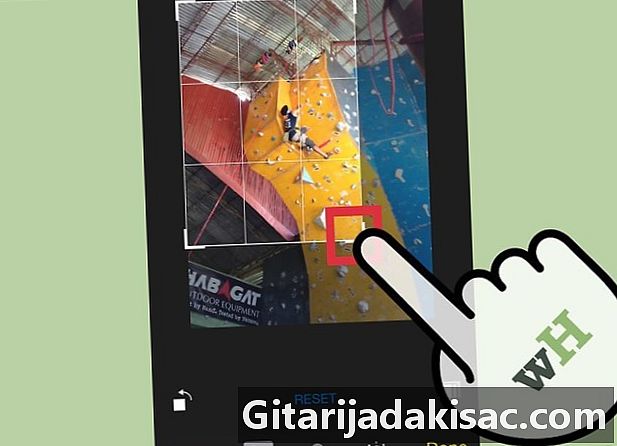
Recorta manualmente la imagen. También puede recortar una imagen actuando manualmente en la cuadrícula que la cubre. Para cambiar su tamaño, debe empujar o tirar de las esquinas de la cuadrícula o pellizcar o acercar con los dedos como lo haría para ampliar una ventana en su dispositivo. Al redefinir el tamaño de la cuadrícula, también determinará las partes de la imagen que se retendrán.- Puede actuar en la cuadrícula tirando de los bordes, con un dedo.
-

Derrota los errores. Si cometió un error al editar una imagen, toque "Cancelar" en la parte inferior de la pantalla. Esta acción cancelará su acción anterior. -

Confirma el cultivo. Una vez que haya terminado de editar, toque la opción "Guardar" en la parte inferior derecha de la pantalla.
Método 2 si usas iOS 7
-

Abre la aplicación Fotos. Toque el icono "Fotos", ubicado en la pantalla de inicio de su dispositivo. -
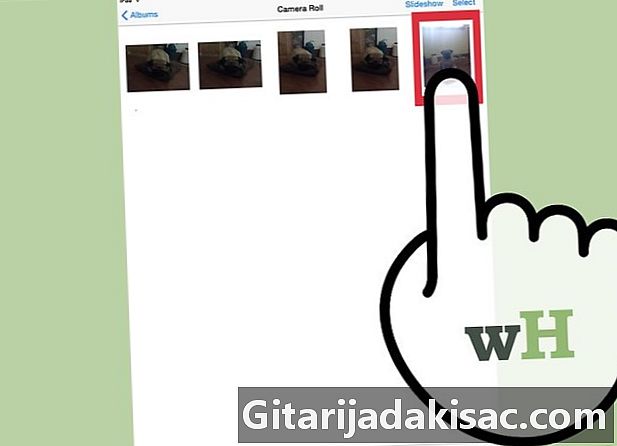
Localice la imagen que desea recortar. Puede moverse por todas las fotos o elegir un álbum en particular. Toque la foto para editar, para abrirla. -
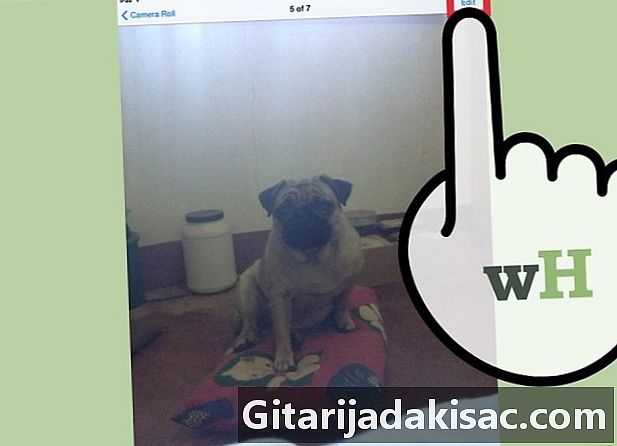
Toca la opción "Editar" ubicada en la parte superior derecha de la pantalla. Si la foto se sincroniza desde iCloud y se realiza desde otro dispositivo, el sistema duplicará la imagen antes de que pueda editarla. -
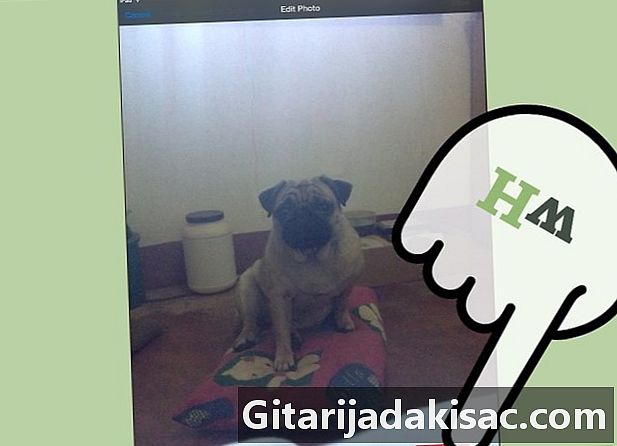
Toque el icono de recorte en la parte inferior derecha de la pantalla.- Opcionalmente, puede tocar la opción "Restringir", configurando el tamaño de la imagen, antes de recortar.
- En iOS 7, este mismo botón se llamaba "Aspecto".
-

Pellizque la imagen con dos dedos para acercar y alejar, para recortar la foto de manera efectiva. También puede manipular toda la imagen, tocando y estirando con el dedo. -
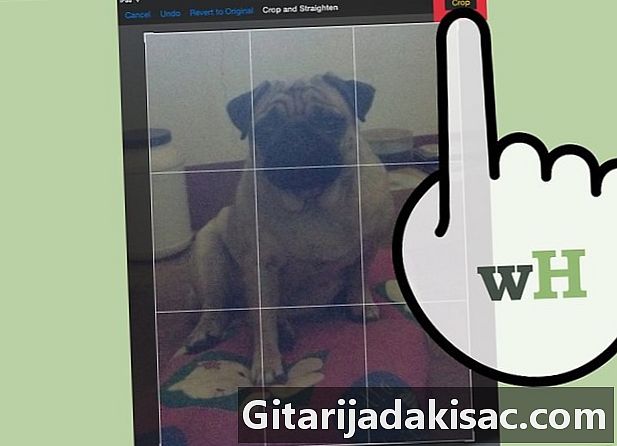
Toque el botón de recorte, que aparece en amarillo, en la parte superior derecha de la imagen, para recortar la imagen. -
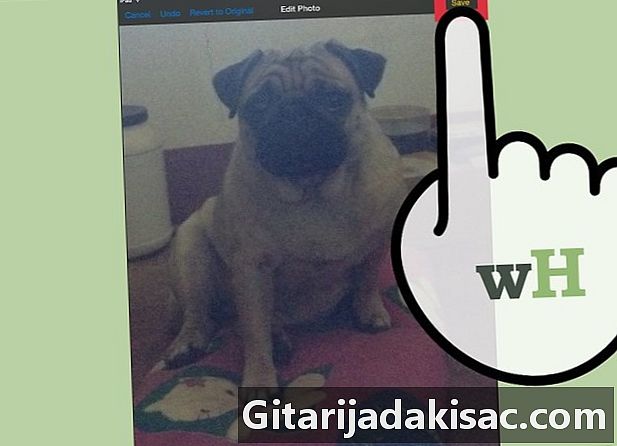
Toque el botón "Guardar", que se muestra en amarillo, en la parte superior derecha de la pantalla, para guardar los cambios.

- iOS 5 viene con un nuevo servicio llamado "i". Este servicio permite a los usuarios de iPhone, iPod Touch y iPad intercambiar de forma gratuita e ilimitada a través de WiFi y 3G.
- iOS 5 es compatible con los siguientes dispositivos: iPad, iPad 2, iPhone 3GS, iPhone 4 y iPod touch de tercera y cuarta generación.